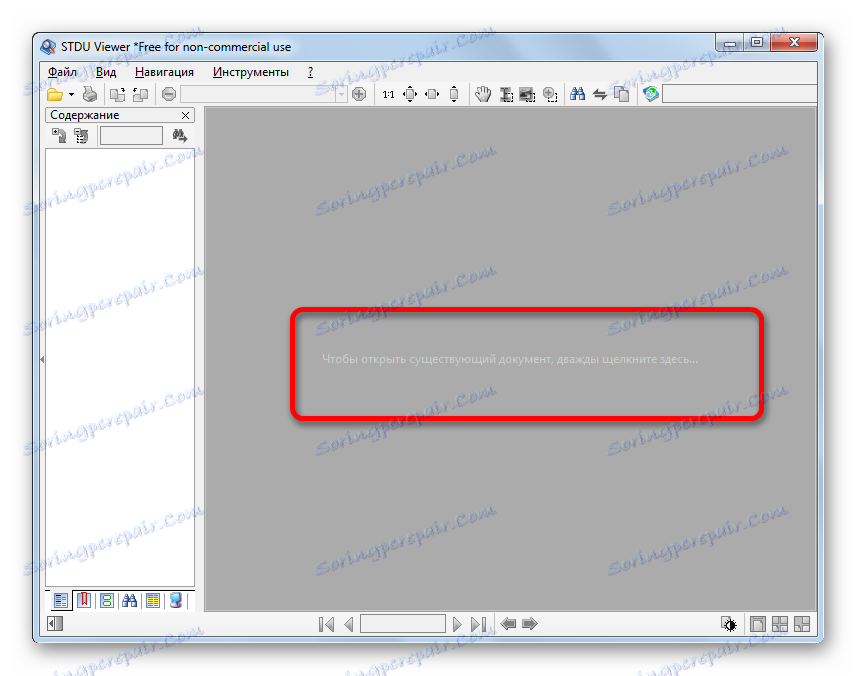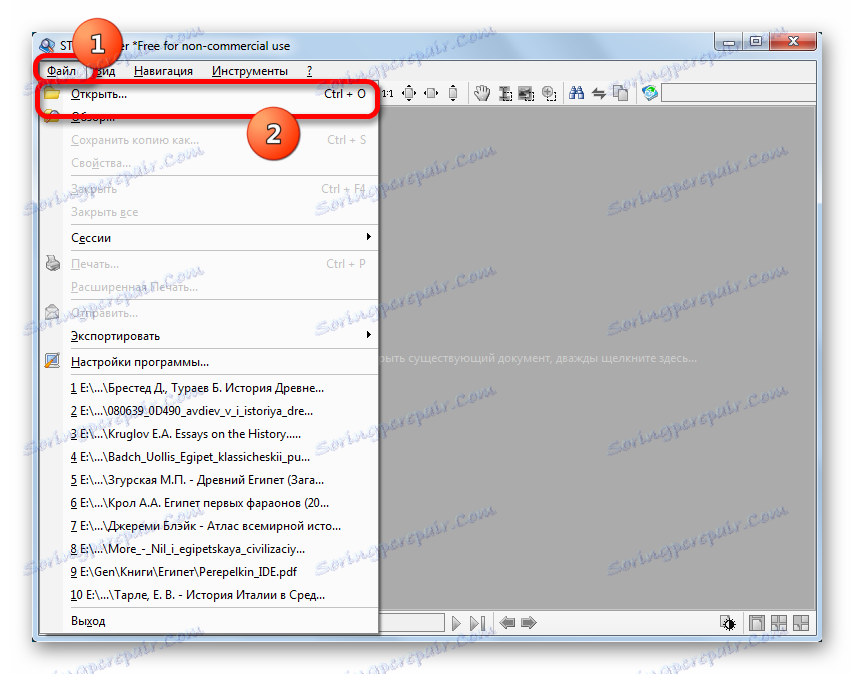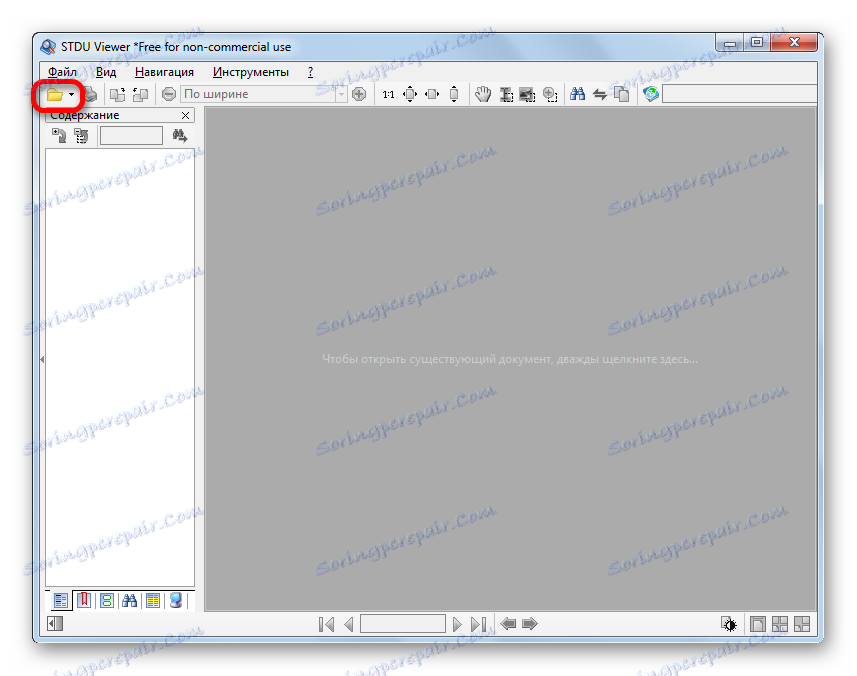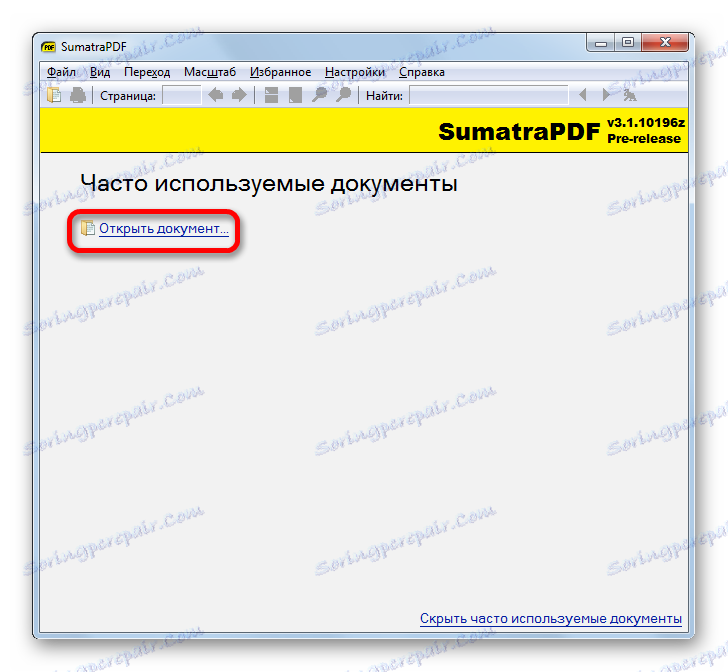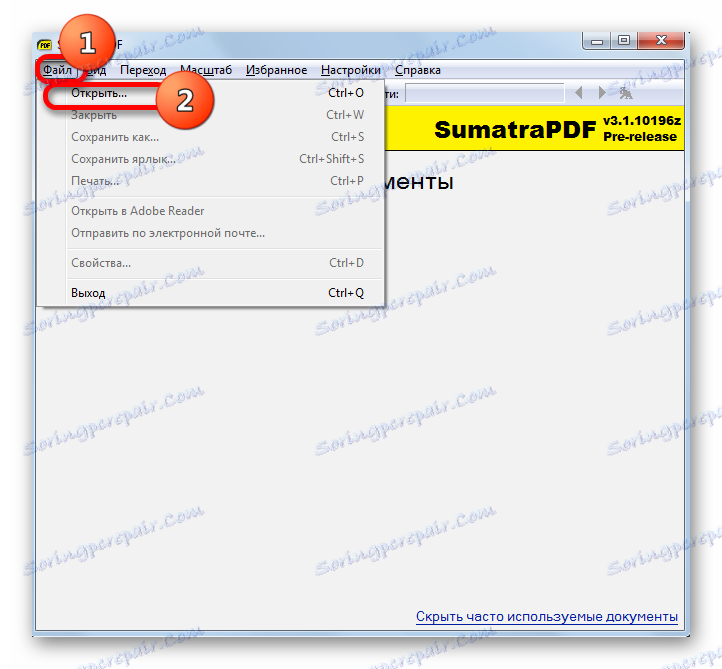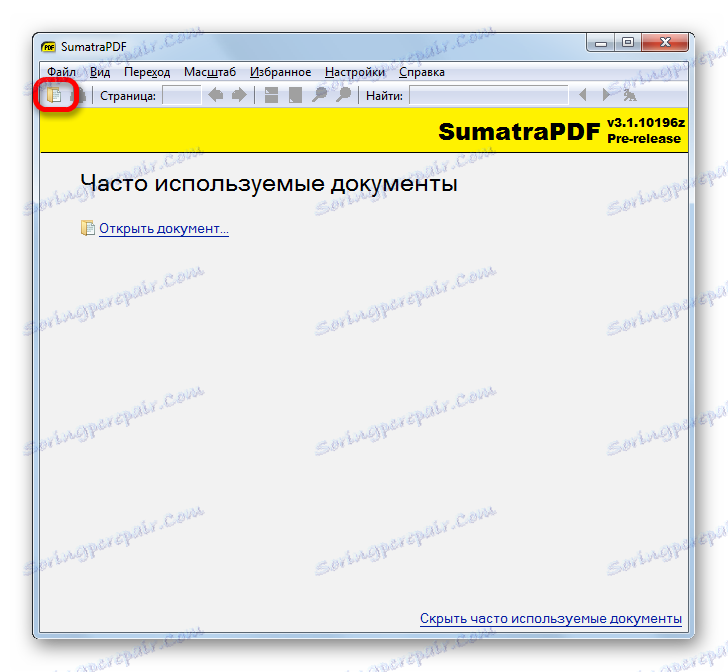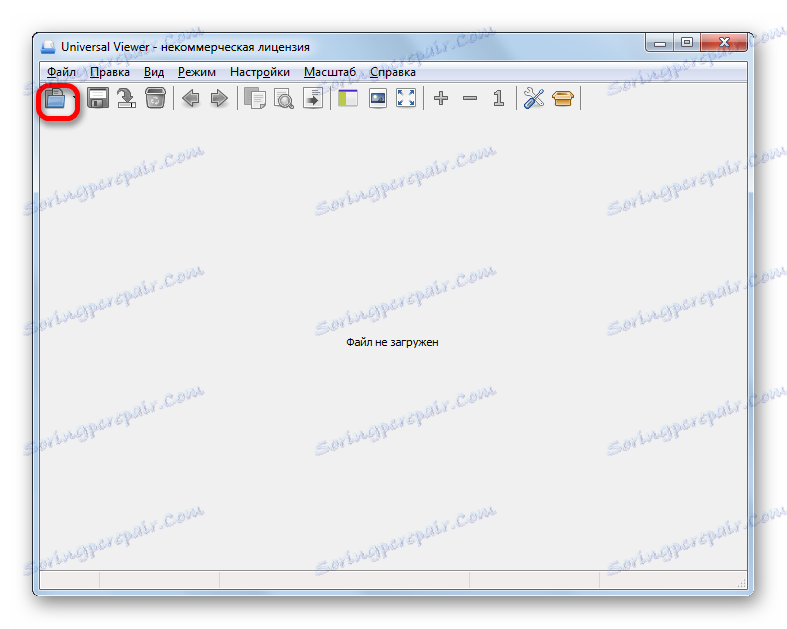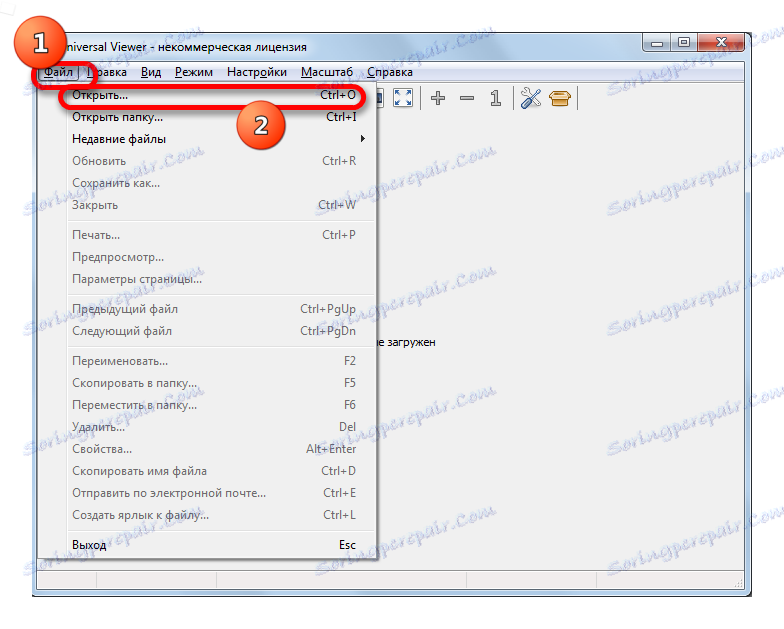Odpremo stripe v CBR formatu
CBR (Arhiv stripa) - datoteka, ki vsebuje slike RAR arhiv, v katerem se razširitev preimenuje. V večini primerov se ta pseudo-format uporablja za shranjevanje stripov. Poglejmo, s kakšno programsko opremo lahko odprete.
Vsebina
Programska oprema za ogled CBR
CBR lahko zaženete s pomočjo specializiranih aplikacij za ogled elektronskih stripov. Poleg tega ga podpirajo številne sodobne aplikacije za pregledovanje dokumentov. Glede na to, da je CBR v resnici RAR arhiv, ga lahko odprejo programi arhivatorjev, ki podpirajo delo s to obliko.
1. način: ComicRack
Ena izmed najbolj priljubljenih aplikacij, posebej namenjenih gledanju stripov, ki deluje s formatom CBR, je ComicRack.
- Začni ComicRack. V meniju kliknite »Datoteka« . Nato na seznamu odprite »Odpri ...« . Lahko pa uporabite kombinacijo tipk Ctrl + O.
- V oknu za zagon datotek, ki se bo po tem prikazal, se pomaknite na področje trdega diska, kjer je shranjen želeni elektronski strip z razširitvijo CBR. Za prikaz želenega predmeta v oknu premaknite stikalo za razširitev datoteke desno od območja »Ime datoteke« na »eComic (RAR) (* .cbr)« , »Vse podprte datoteke« ali »Vse datoteke« . Po prikazu v oknu izberite njegovo ime in kliknite »Odpri« .
- Elektronski strip bo odprt v ComicRacku.
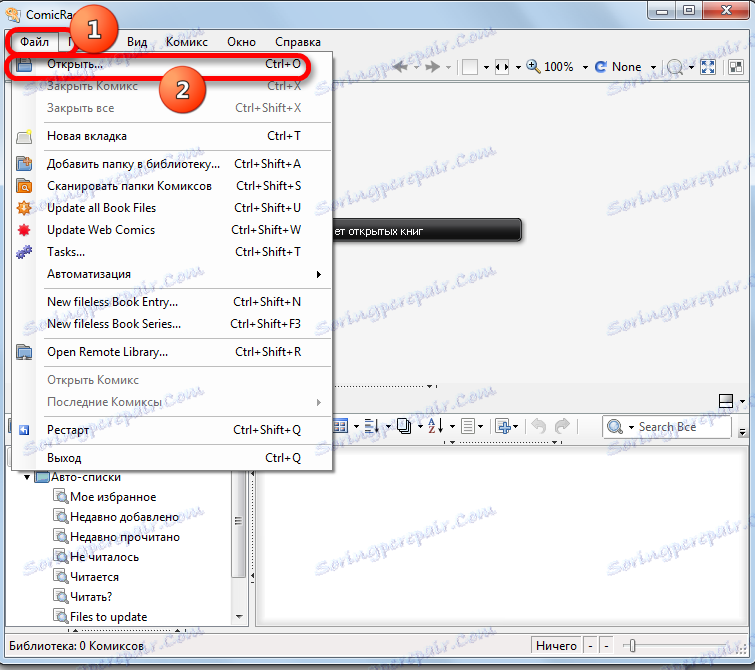
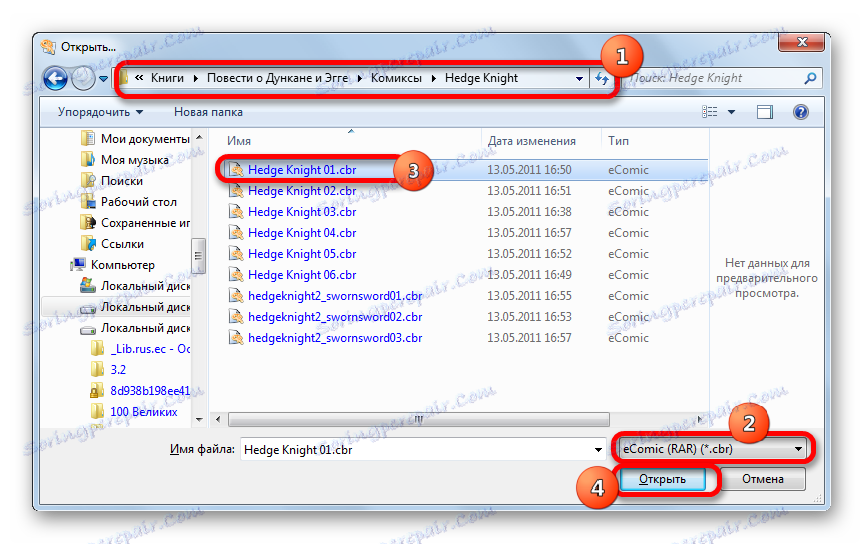
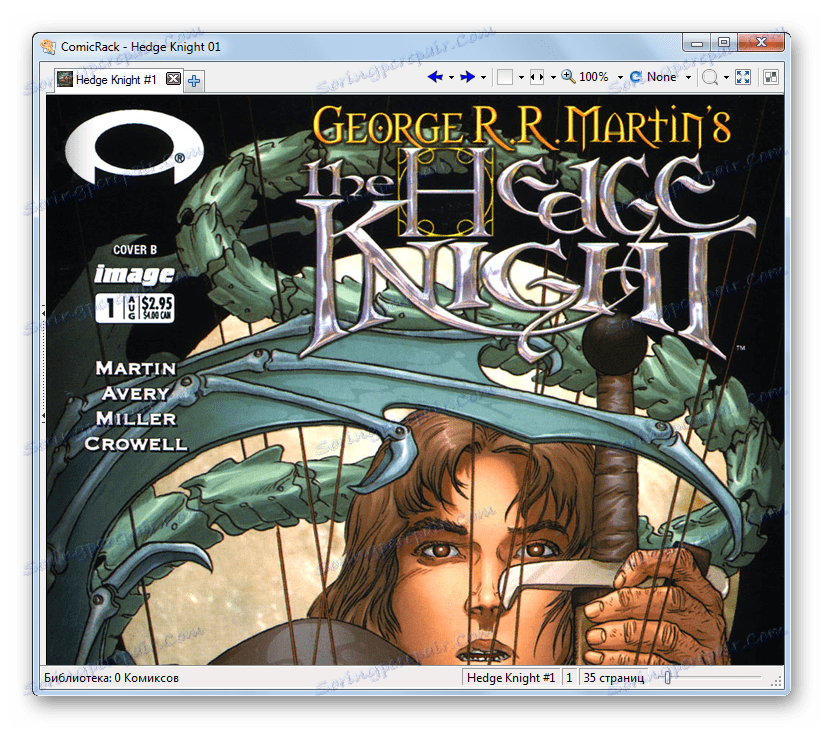
CBR lahko ogledate tudi tako, da ga povlečete iz programa Windows Explorer v ComicRack. Med postopkom vračanja vojne je treba levo tipko držati miške.
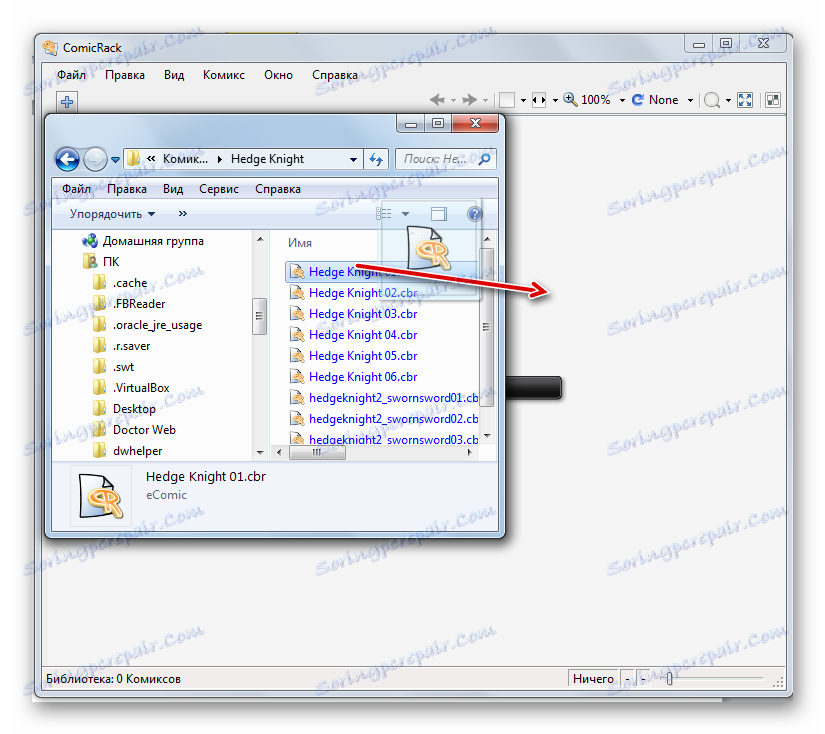
2. način: CDplay
Prvi specializirani program za stripe, ki je začel podpirati CBR, je bila aplikacija CDisplay. Poglejmo, kako se v njem pojavi postopek odpiranja teh datotek.
- Po zagonu CD-ja, zaslon postane povsem belo in na njej ni nobenega nadzora. Ne bodite prestrašeni. Za dostop do menija kliknite desno miškino tipko kjerkoli na zaslonu. Na seznamu dejanj preverite »Naloži datoteke« . To dejanje je zamenljivo s klikom na tipko "L" .
- Začelo se je orodje za odpiranje. Premaknite se v mapo, kjer se nahajajo ciljni CBR stripi, označite in kliknite »Odpri« .
- Objekt se bo začel preko vmesnika CDisplay do celotne širine zaslona zaslona.
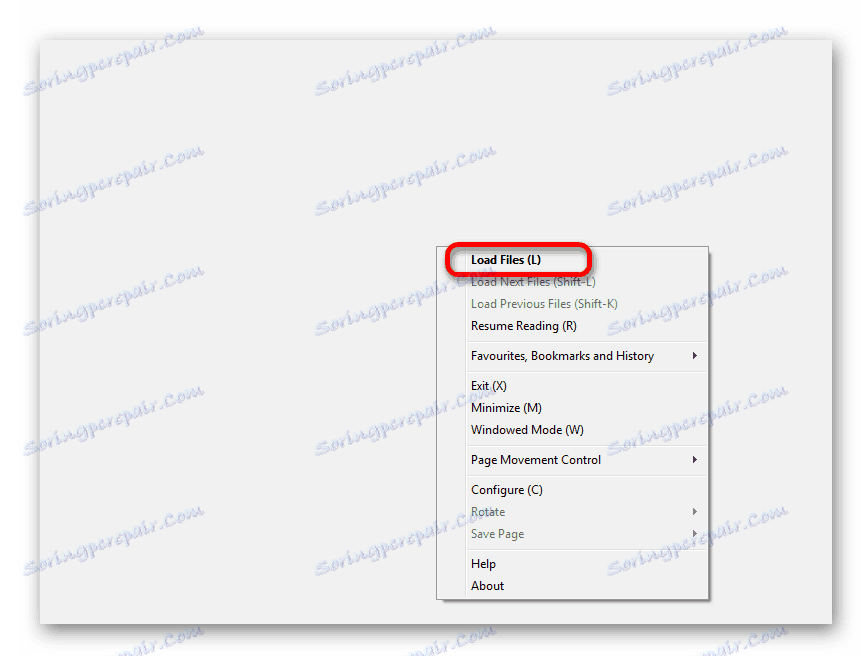
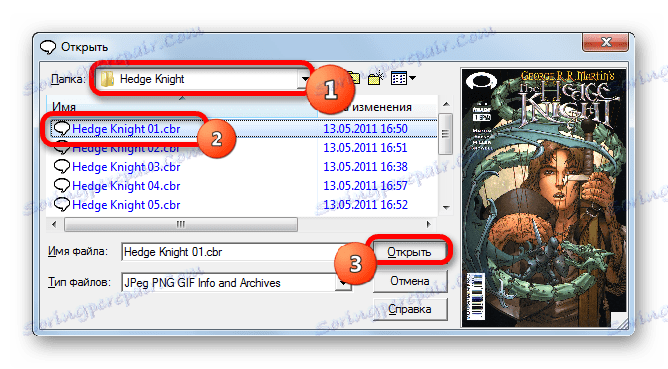
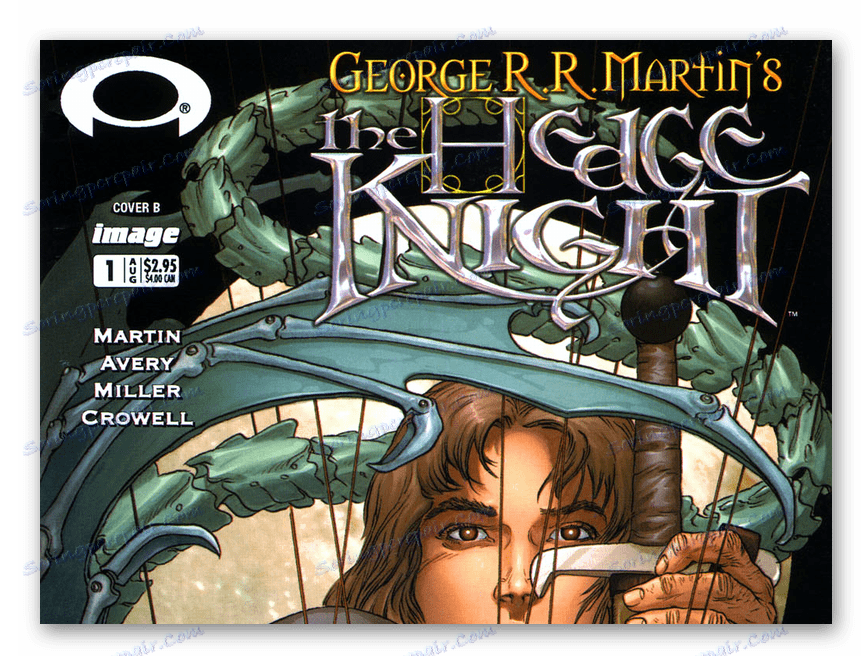
Metoda 3: Comic Seer
Še en program za gledanje stripov, ki lahko delajo s CBR - Comic Seer. Res je, da ta aplikacija ni Russified.
- Začni Comic Seer. Kliknite ikono »Odpri« ali pritisnite Ctrl + O.
- Po zagonu orodja za izbiro predmeta pojdite v imenik, kjer se nahajajo elektronski stripi, ki vas zanimajo. Izberite to in kliknite »Odpri« .
- Objekt se bo začel s pomočjo vmesnika Comic Seer.
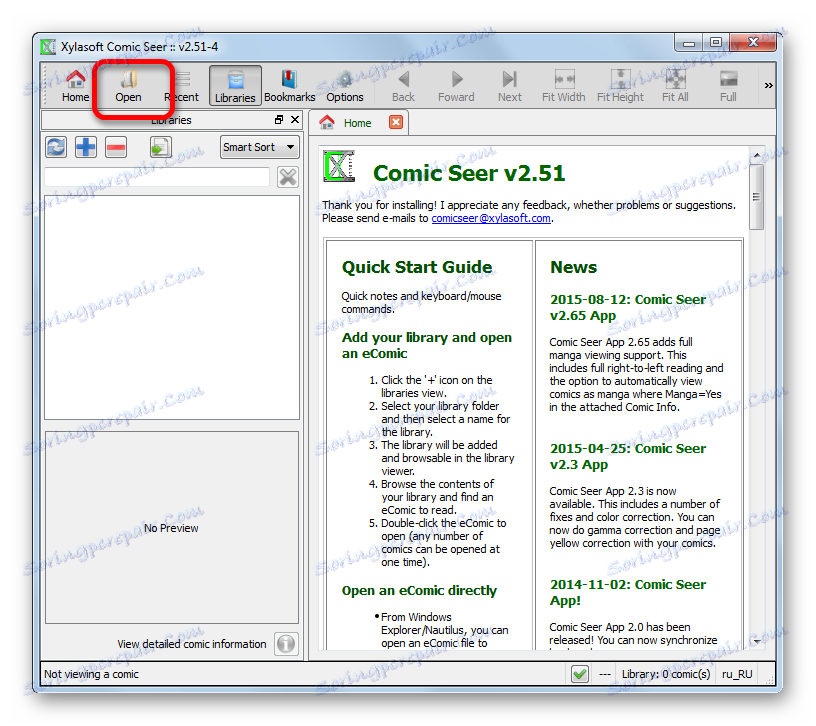
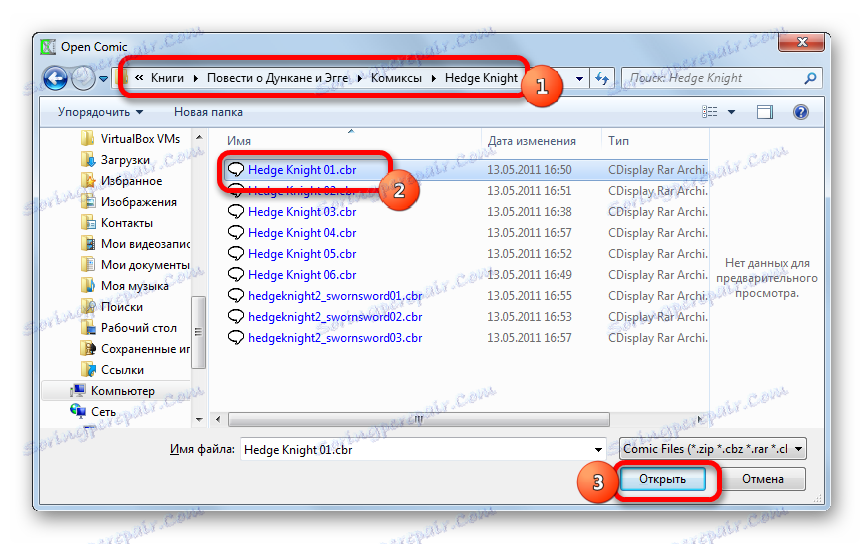
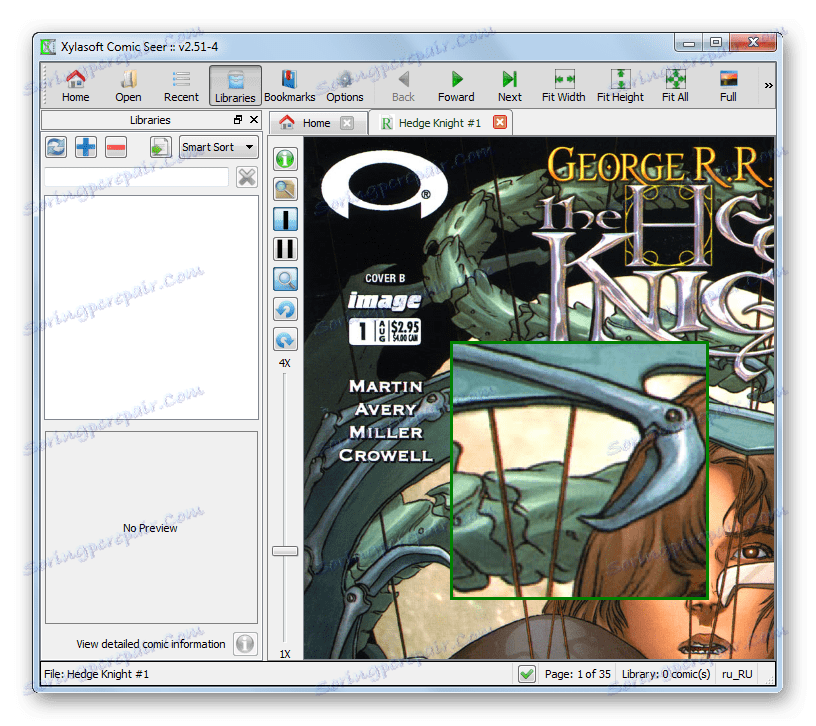
Na žalost ni več možnosti za ogled novega stripa v Comic Seer.
Metoda 4: Pregledovalnik STDU
CBR lahko odpre tudi prijavo za ogled dokumentov STDU Viewer , ki se lahko obravnava tudi kot "bralec".
- Zaženite pregledovalnik STDU. Če želite odpreti okno za odpiranje dokumentov, je dovolj, da kliknete levi gumb miške na sredino programskega vmesnika, kjer je napisano: »Če želite odpreti obstoječi dokument, dvokliknite tukaj ...« .
![Pojdite v datoteko odprite okno s klikom na osrednji del programa STDU Viewer]()
Isti rezultat lahko dobite z drugo metodo: v meniju kliknite »Datoteka« in pojdite na »Odpri ...« .
![Pojdite v datoteko odprite okno prek zgornjega horizontalnega menija v pregledovalniku STDU]()
Ali s klikom na ikono »Odpri« , ki ima obliko mape.
![Pojdite v datoteko odprite okno prek ikone v orodni vrstici v pregledovalniku STDU]()
Nazadnje obstaja možnost uporabe univerzalne kombinacije gumbov Ctrl + O , ki se uporablja za zagon odprtih datotek v večini aplikacij v sistemu Windows.
- Po zagonu orodja Open odprite imenik trdega diska, kjer se nahaja objekt CBR. Ko je preverjen, kliknite »Odpri« .
- Stripi bodo na voljo za ogled preko vmesnika STDU Viewer.
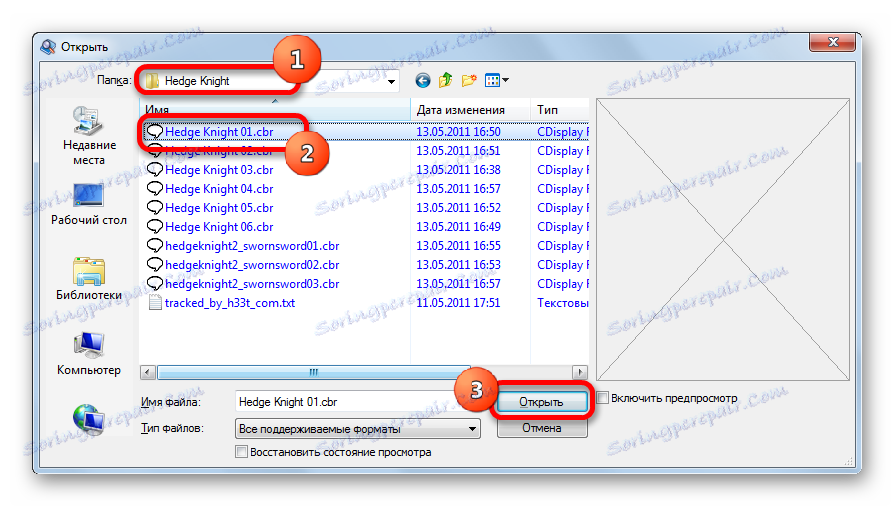
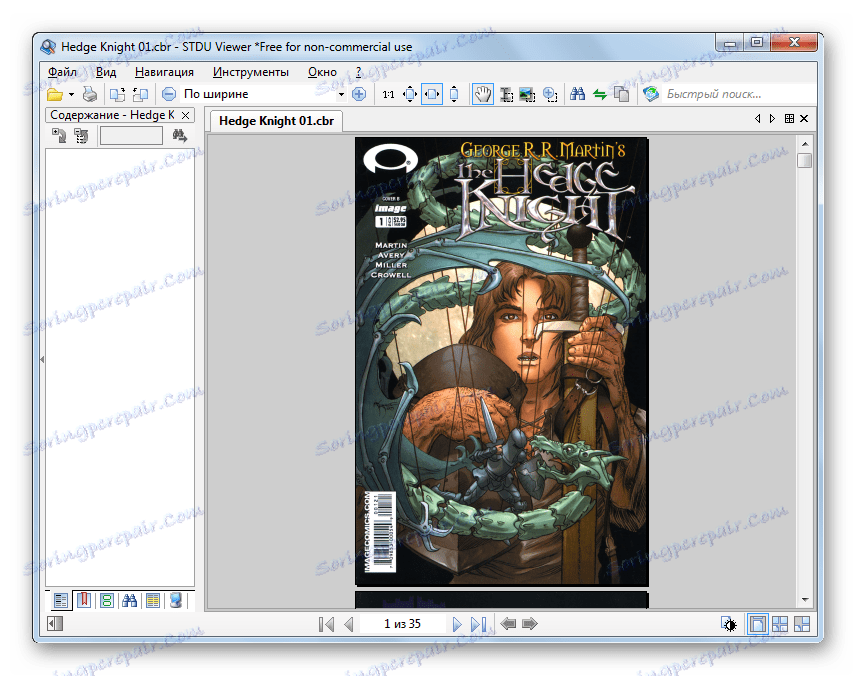
Obstaja tudi možnost ogleda elektronskih stripov v pregledovalniku STDU, tako da ga povlečete iz Raziskovalca v okno aplikacije na enak način, kot je bilo storjeno pri opisovanju metode s programom ComicRack.
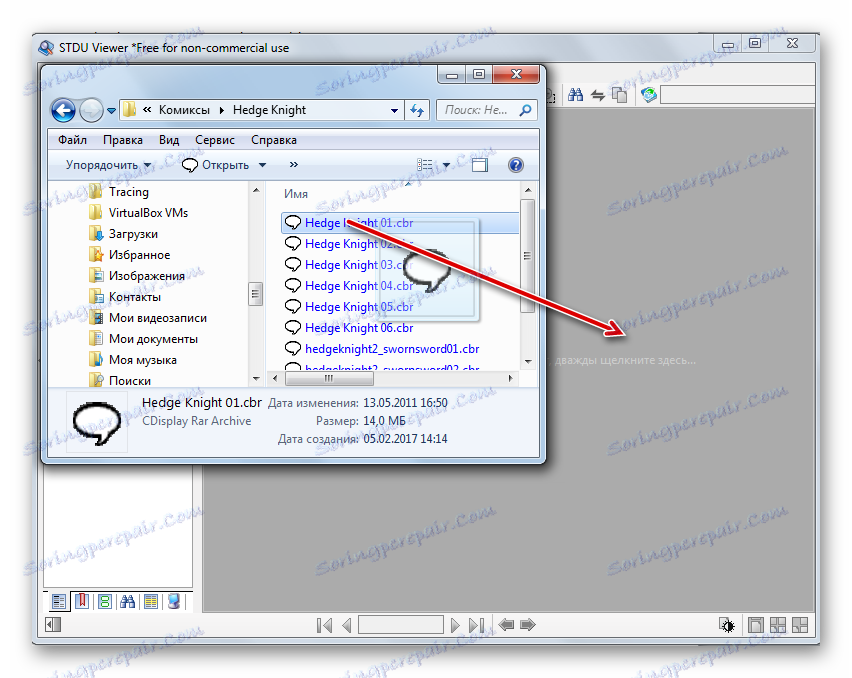
Na splošno je treba navesti dejstvo, da kljub dejstvu, da aplikacija STDU Viewer dobro deluje v formatu CBR, je še vedno manj primerna za ogled elektronskih stripov kot prejšnjih treh programov.
Metoda 5: Sumatra PDF
Drugi pregledovalnik dokumentov, ki lahko dela s preučevanim formatom Sumatra PDF .
- Po zagonu Sumatra PDF kliknite v zagonsko okno programa z besedami "Odpri dokument" .
![Odprite okno v datoteki Sumatra PDF]()
Če niste na začetni strani programa, pojdite v postavko "File" in izberite "Open ..." .
![Odprite okno v zgornjem horizontalnem meniju v Sumatra PDF]()
Ali pa lahko uporabite ikono »Odpri« v obliki mape.
![Odprite okno s pomočjo ikone v orodni vrstici v Sumatra PDF]()
Če želite uporabljati vroče tipke, potem je možnost, da uporabite Ctrl + O.
- Odprlo se bo okno. Odprite mapo, v kateri se nahaja objekt. Izberite to in kliknite »Odpri« .
- Komik se začne v Sumatri PDF.
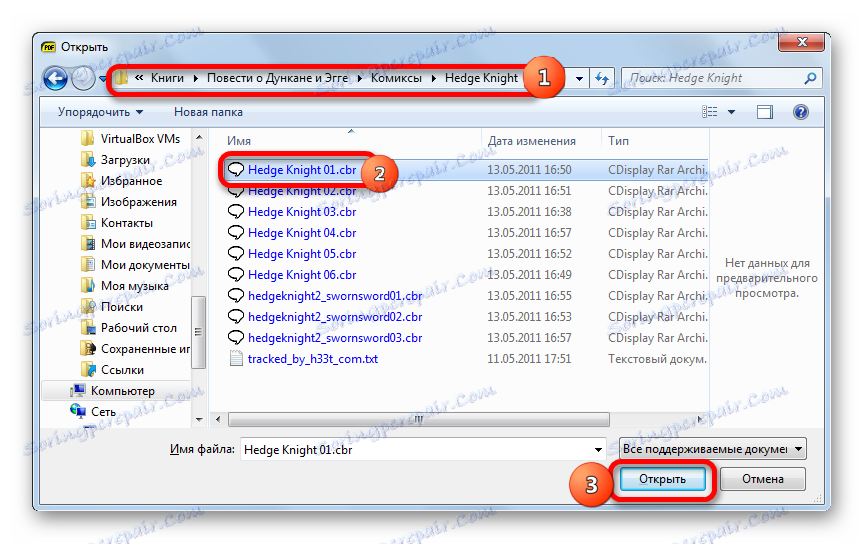
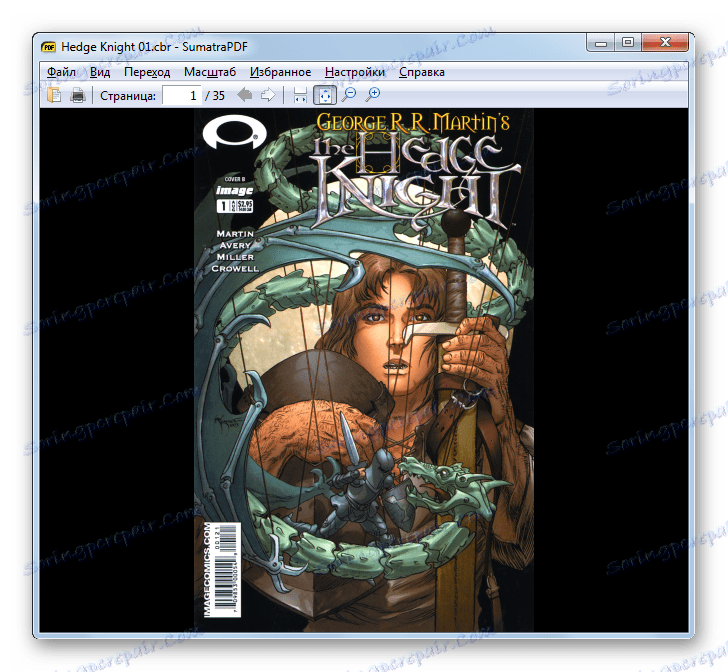
Prav tako ga je mogoče odpreti tako, da ga povlečete in spustite iz Raziskovalca na delovno področje aplikacije.
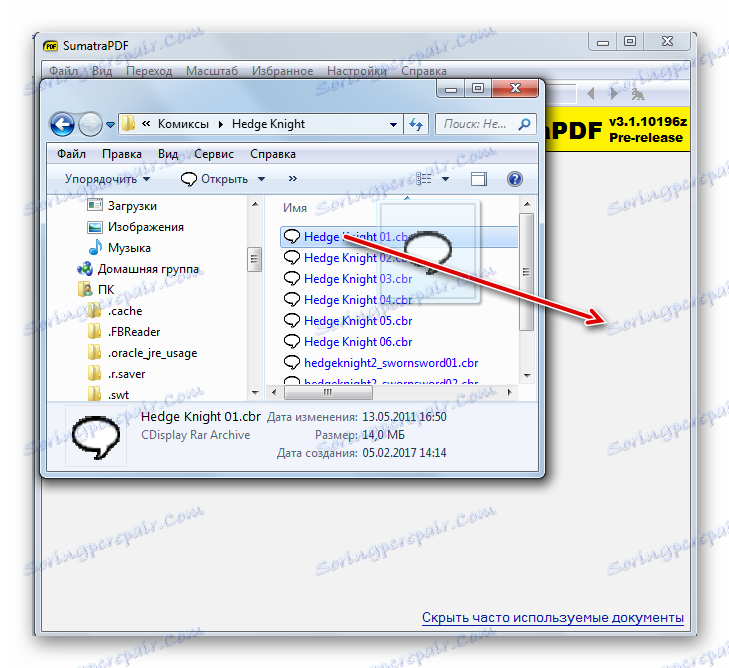
Sumatra PDF tudi ni specializiran program za gledanje stripov in nima posebnih orodij za delo z njimi. Ampak, format CBR se ravno tako pravilno prikazuje.
Metoda 6: Univerzalni pregledovalnik
Nekateri univerzalni gledalci lahko delujejo tudi s formatom CBR, ki ne odpre le dokumentov, temveč tudi videoposnetek, kot tudi vsebino drugih smeri. En tak program je Universal Viewer .
- V vmesniku Universal Viewer kliknite ikono »Odpri« , ki je v obliki mape.
![Odprite okno s pomočjo ikone v orodni vrstici Universal Viewerja]()
To manipulacijo lahko zamenjamo s klikom na napis "File" v meniju in nadaljnjim prehodom pod imenom "Open ..." na predstavljenem seznamu.
![Odprite okno v zgornjem horizontalnem meniju Universal Viewerja]()
Druga možnost vključuje uporabo kombinacije Ctrl + O.
- Vsako od zgornjih dejanj bo aktiviralo okno "Odpri" . S tem orodjem se premaknite v imenik, kjer je postavljen strip. Označite in kliknite na "Odpri" .
- Stripi bodo prikazani prek vmesnika Universal Viewer.
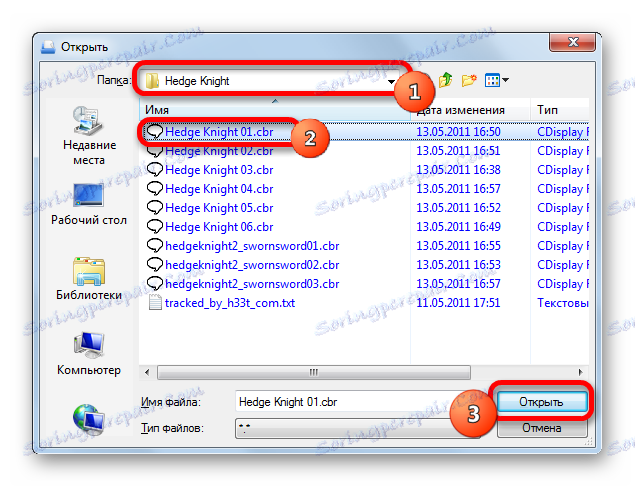
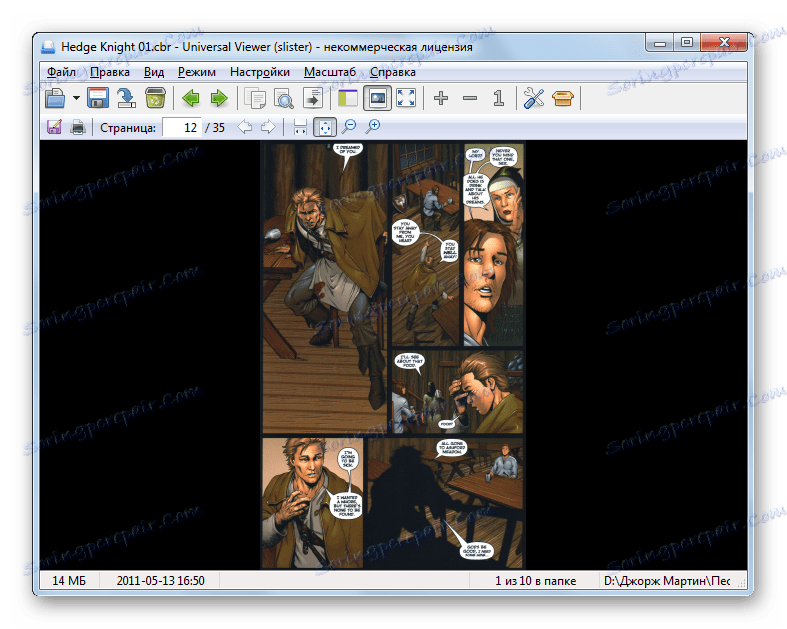
Obstaja tudi možnost vlečenja predmeta iz Raziskovalca v okno aplikacije. Po tem lahko uživate v gledanju stripov.
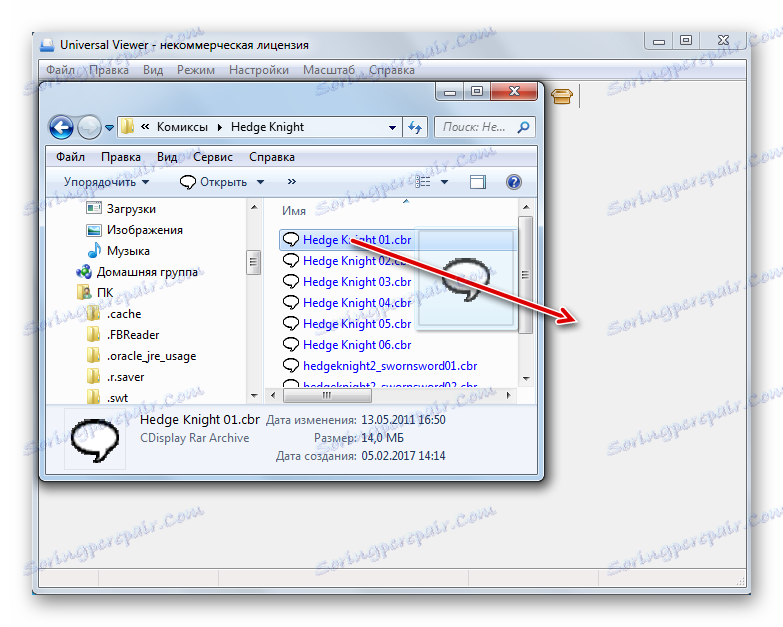
Metoda 7: Nadzornik slike + Pregledovalnik slik
Kot je bilo že omenjeno, je oblika CBR v resnici RAR arhiv, v katerem so slikovne datoteke. Zato si lahko svojo vsebino ogledate z arhivom, ki podpira RAR in privzeti pregledovalnik slik na vašem računalniku. Poglejmo, kako se to lahko izvaja z uporabo primera WinRAR .
- Aktivirajte WinRAR. Kliknite na ime »Datoteka« . Na seznamu izberite »Odpri arhiv« . Uporabite lahko tudi Ctrl + O.
- Odpre se okno "Arhiviranje" . Ne pozabite izbrati možnosti »Vse datoteke« v področju tipov formatov, sicer datoteke CBR v oknu ne bodo prikazane. Ko odprete lokacijski imenik želenega predmeta, ga izberite in kliknite »Odpri« .
- V oknu WinRAR se odpre seznam slik, ki se nahajajo v arhivu. Razvrstite jih po imenu po vrstnem redu, tako da kliknete ime stolpca »Ime« in dvokliknite levi gumb na prvi strani na seznamu.
- Slika bo odprta v pregledovalniku slik, ki je privzeto nameščen na tem računalniku (v našem primeru je to program Pregledovalnik slike Faststone ).
- Podobno si lahko ogledate tudi druge slike (stripovske strani), ki se nahajajo v arhivu CBR.
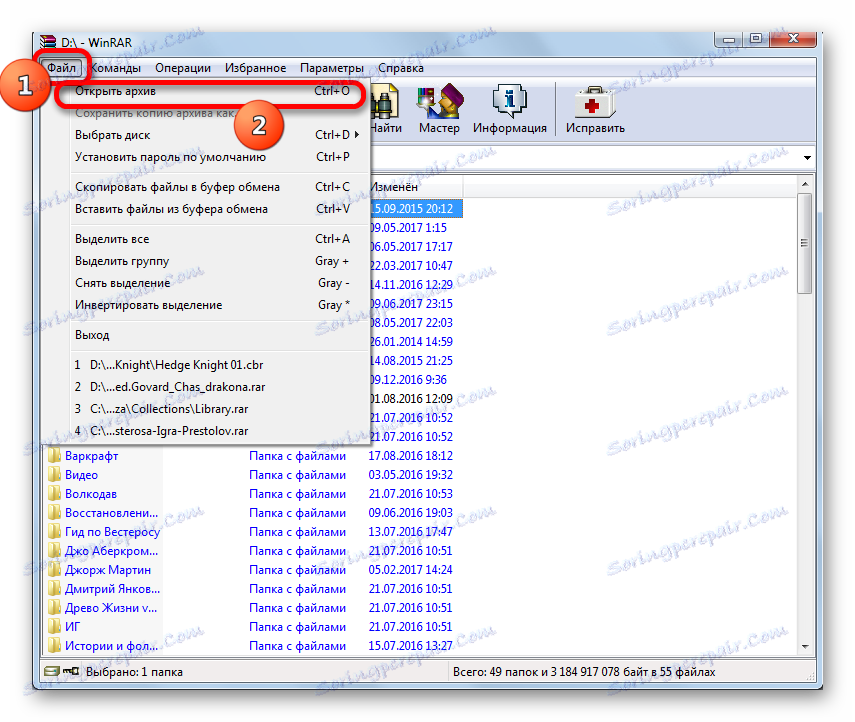
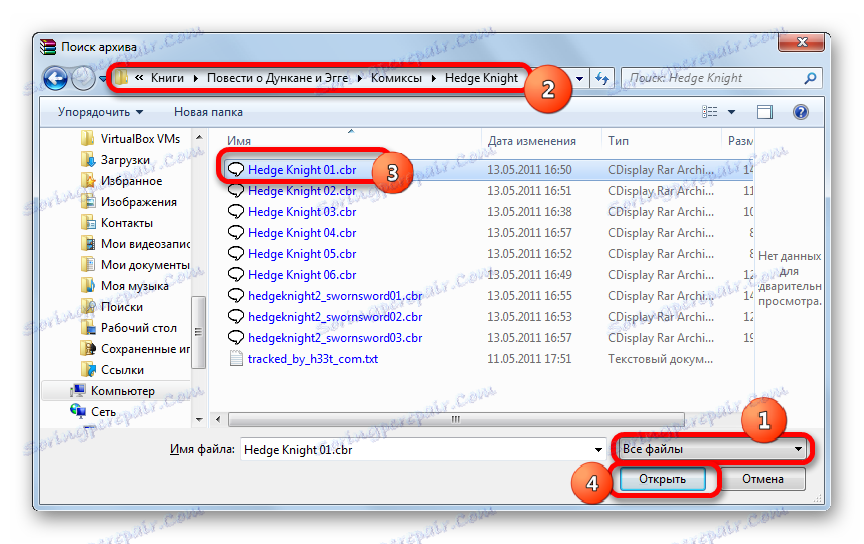
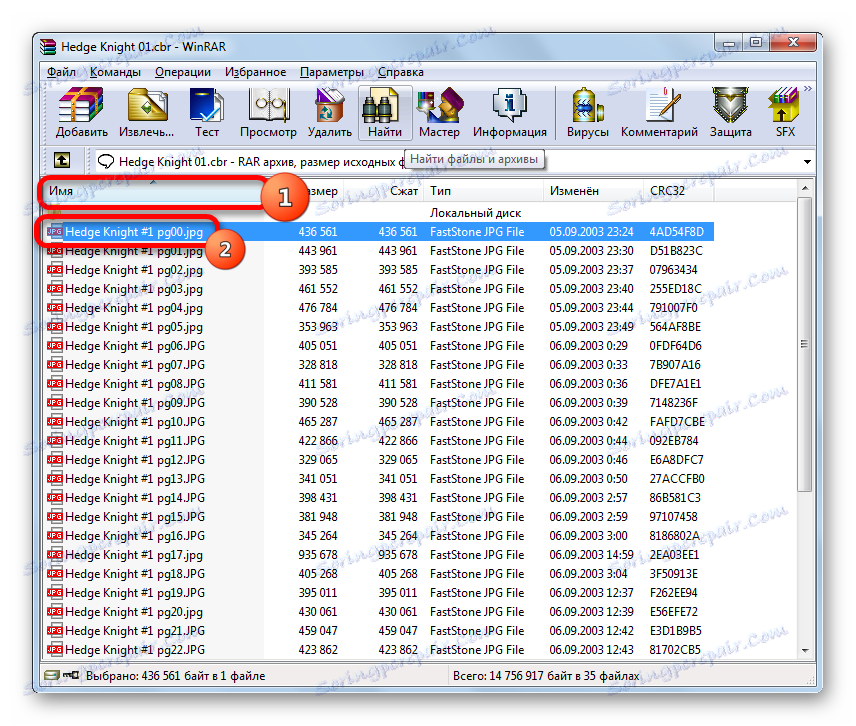
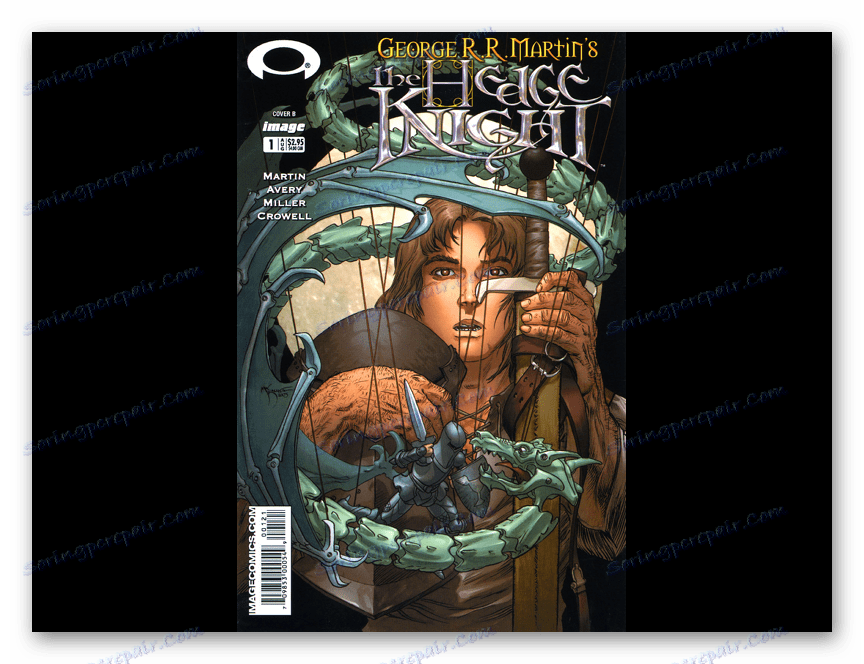
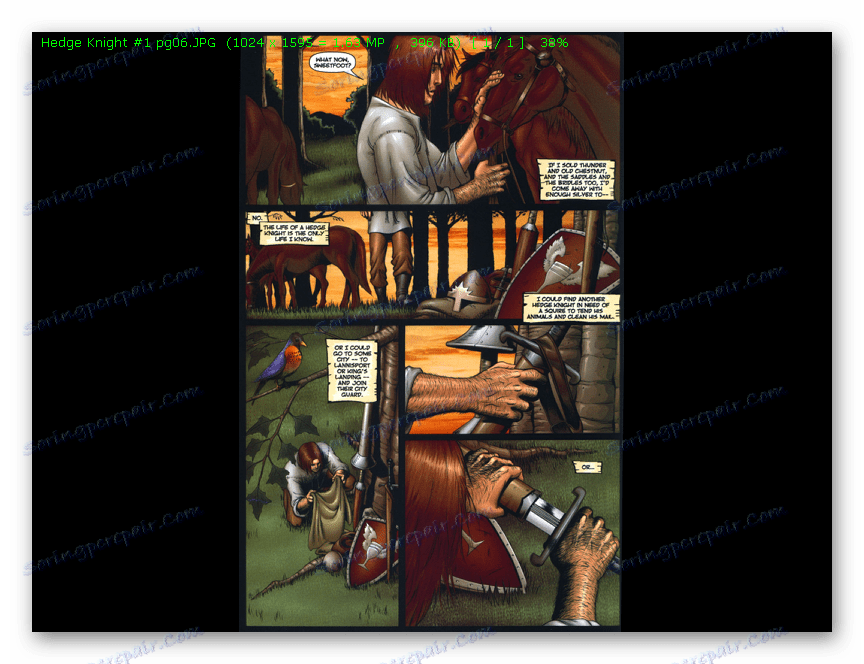
Seveda je za ogled stripov ta način z aplikacijo za arhiviranje najprimernejši od vseh navedenih možnosti. Hkrati pa s svojo pomočjo ne morete gledati samo vsebine CBR-jev, temveč ga tudi urediti: dodajte nove slikovne datoteke (strani) v strip ali izbrišite obstoječe. Te naloge WinRAR opravlja isti algoritem kot pri običajnih RAR arhivih.
Lekcija: Kako uporabljati WinRAP
Kot lahko vidite, čeprav precej omejeno število programov deluje v formatu CBR, vendar je med njimi mogoče najti tudi tisto, ki najbolje ustreza potrebam uporabnika. Najboljše od vsega, seveda, za namene gledanja, uporabite specializirano programsko opremo za gledanje stripov (ComicRack, CDisplay, Comic Seer).
Če ne želite namestiti dodatnih aplikacij za to opravilo, lahko uporabite nekatere pregledovalce dokumentov (STDU Viewer, Sumatra PDF) ali univerzalne pregledovalce (na primer Universal Viewer). Če je treba urediti CBR arhiv (dodajte slike ali izbrišite), potem lahko v tem primeru uporabite arhivar, ki podpira delo z obliko RAR (WinRAR).